- 綠色版查看
- 綠色版查看
- 綠色版查看
- 綠色版查看
- 綠色版查看
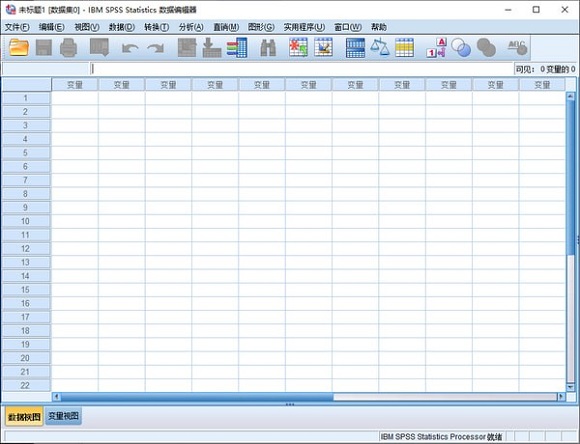
SPSS20基本簡介
ibm spss statis 20是一個集成的系列產品,解決了整個分析過程,從策劃到數據收集,分析,報告和部署。隨著十幾完全集成的模塊可供選擇,你可以找到你需要的專業能力,以增加收入,超越競爭對手,進行研究,并做出更好的決策。包括貝葉斯統計,新的圖表構建器,客戶請求的統計增強功能等,可以更好的應用高級統計分析,解決最棘手的業務問題,幫助用戶快速輕松從數據中獲取新洞察。全新版本的ibm spss statis 20提供一系列方法,包括即席分析、假設測試和報告,支持用戶控制自己的預測性分析資產,將這些資產投入到工作當中,進而更快速地制定數據驅動的決策。另外軟件具備簡單快捷、高質量的決策、靈活經濟的定價等功能,可以提供豐富的統計功能及相應的配套功能,幫助更輕松地訪問和管理數據、選擇和執行分析、共享受結果。這是是一款數據統計分析軟件,數據視圖有點像excel,使用起來還是非常方便的。你只需要輸入完整的數據,無需了解各種算法,就能得出一些統計分享、圖表報表等。
SPSS20功能介紹
1.不太常用的按鈕現在會自動從工具欄中移除。
2.直銷功能現在位于“分析”菜單下(分析 > 直銷)。
3.現在提供了新的轉至互動語法窗口和轉至活動輸出查看器工具欄按鈕。
4.通過單擊鼠標,用戶現在可以顯示“定制工具欄”對話框。
5.可以復制一個或多個語法行。要使用復制行功能,可以訪問編輯菜單,也可以使用 Ctrl+U鍵盤快捷鍵。
6.可以連接所選語法行中的行(所選行移到一行中)。要使用連接行功能,可以訪問編輯菜單,也可以使用 Ctrl+J 鍵盤快捷鍵。
7.可以移除所選語法行中包含的空行。要使用除去空行功能,可以訪問編輯菜單,也可以使用 Ctrl+M 鍵盤快捷鍵。
8.可以上移或下移所選語法行。要使用上移行和下移行功能,可以訪問編輯菜單,也可以使用 Alt+向上方向鍵和 Alt+向下方向鍵鍵盤快捷鍵。
9.可以激活和取消激活列編輯方式。列編輯方式允許您在多個語法行中應用相似更改。要使用切換列編輯方式和退出列編輯方式功能,可以訪問編輯菜單,也可以使用 Ctrl+G 和 ESC 鍵盤快捷鍵。
10.可以刪除所選語法行中的前導和結尾空格。要使用刪除前導空格、刪除結尾空格和刪除前導和結尾空格功能,可以訪問編輯菜單,也可以使用 Ctrl+L、Ctrl+T 和Ctrl+B 鍵盤快捷鍵。
11.“查找和替換”對話框現在將/n 識別為換行符。
12.包含變量名稱的 Microsoft Excel 數據現在可以直接粘貼到 IBM SPSS Statistics 數據編輯器中,變量名稱會自動轉換,完整變量名稱將存儲為變量標簽。
SPSS20功能特點
1、操作簡便:spss界面非常友好,除了數據錄入及部分命令程序等少數輸入工作需要鍵盤鍵入外,大多數操作可通過鼠標拖曳、點擊“菜單”、“按鈕”和“對話框”來完成。
2、編程方便:軟件具有第四代語言的特點,告訴系統要做什么,無需告訴怎樣做,只要了解統計分析的原理,無需通曉統計方法的各種算法,即可得到需要的統計分析結果。對于常見的統計方法,SPSS的命令語句、子命令及選擇項的選擇絕大部分由“對話框”的操作完成。因此,用戶無需花大量時間記憶大量的命令、過程、選擇項。
3、功能強大:具有完整的數據輸入、編輯、統計分析、報表、圖形制作等功能。自帶11種類型136個函數。
SPSS提供了從簡單的統計描述到復雜的多因素統計分析方法,比如數據的探索性分析、統計描述、列聯表分析、二維相關、秩相關、偏相關、方差分析、非參數檢驗、多元回歸、生存分析、協方差分析、判別分析、因子分析、聚類分析、非線性回歸、Logistic回歸等。
4、數據接口:能夠讀取及輸出多種格式的文件。比如由dBASE、FoxBASE、FoxPRO產生的*.dbf文件,文本編輯器軟件生成的ASCⅡ數據文件,Excel的*.xls文件等均可轉換成可供分析的SPSS數據文件。能夠把SPSS的圖形轉換為7種圖形文件。結果可保存為*.txt及html格式的文件。
5、模塊組合:SPSS for Windows軟件分為若干功能模塊。用戶可以根據自己的分析需要和計算機的實際配置情況靈活選擇。
6、針對性強:SPSS針對初學者、熟練者及精通者都比較適用。并且很多群體只需要掌握簡單的操作分析,大多青睞于SPSS,像薛薇的《基于SPSS的數據分析》一書也較適用于初學者。而那些熟練或精通者也較喜歡SPSS,因為他們可以通過編程來實現更強大的功能。
SPSS20安裝步驟
1.在華軍軟件園下載SPSS20軟件,然后鼠標右擊SPSS20中文版軟件壓縮包,選擇“解壓到 SPSS 20 32位安裝包”
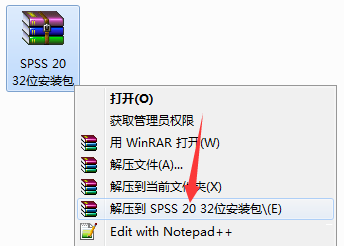
2.這時打開“SPSS 20 32位安裝包”文件夾,鼠標右擊“SPSS_20.0_WIN32”,選擇“以管理員身份運行”
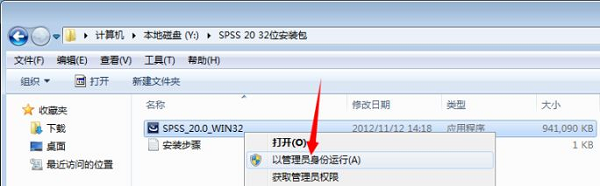
3.SPSS20軟件正在準備過程中,請稍等
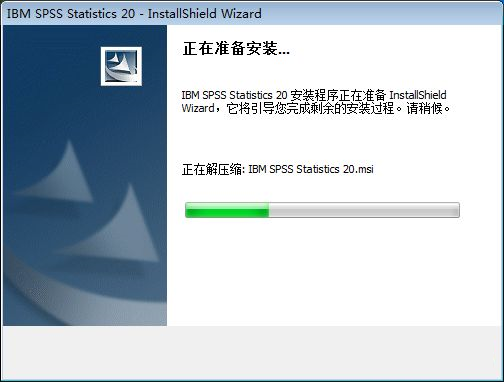
4.接著閱讀界面上的內容,點擊“下一步”
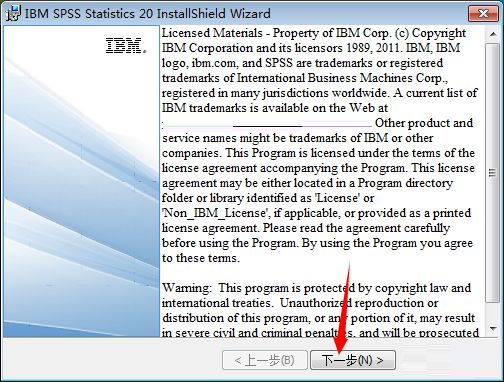
5.這時候我們需要選擇“單個用戶許可證”,然后點擊“下一步”
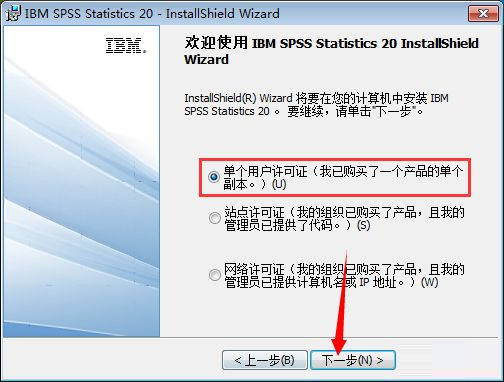
6.許可協議界面我們選擇“我接受許可協議中的全部條款”,然后點擊“下一步”
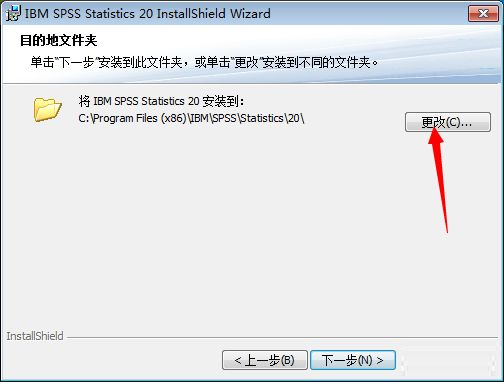
7.這時候客戶信息界面中用戶姓名和單位選擇默認或者隨意填寫即可,然后點擊“下一步”
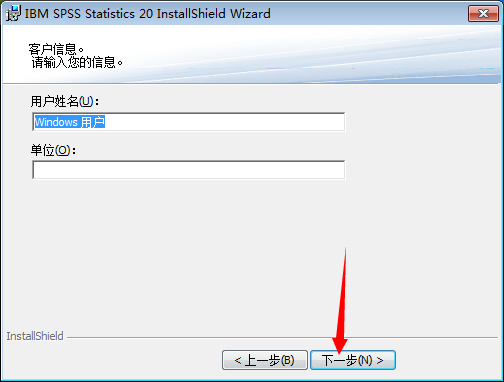
8.中文版默認選擇的是“簡體中文”,直接點擊“下一步”
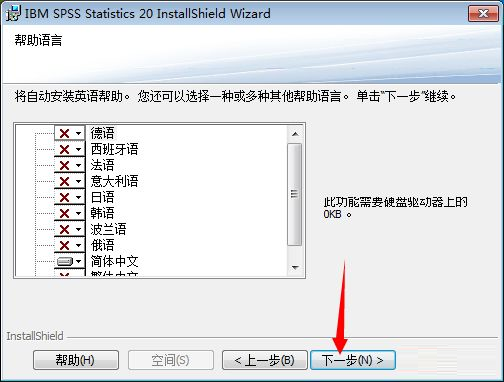
9.選擇安裝位置,點擊“更改...”,可自行選擇安裝路徑
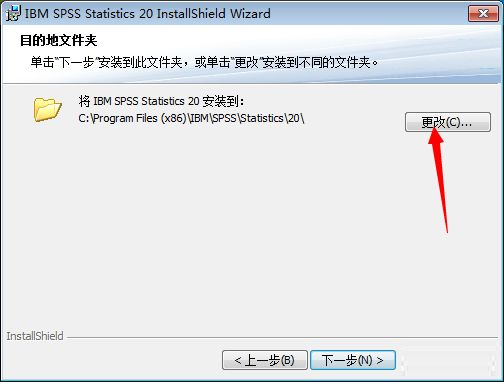
10.選擇安裝路徑,默認安裝在 C:Program Files (x86)IBMSPSSStatistics20(建議安裝在除C盤以外的磁盤上,比如D盤),然后點擊“確定”
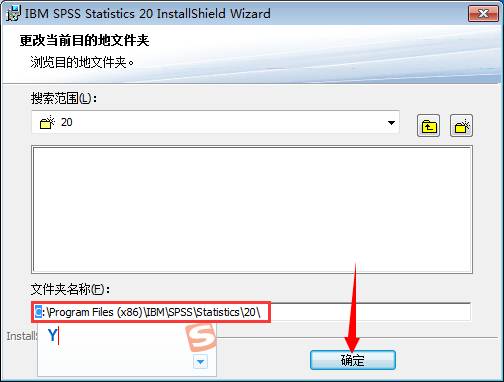
11.更改完安裝路徑,點擊“下一步”
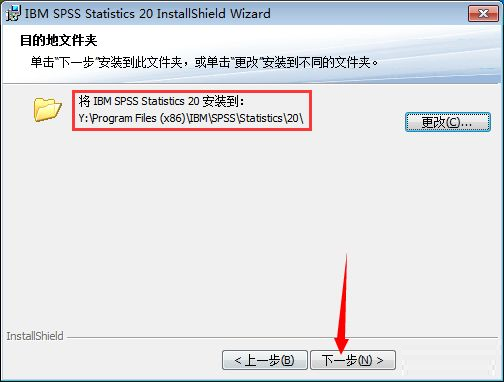
12.準備安裝界面,我們點擊“安裝”
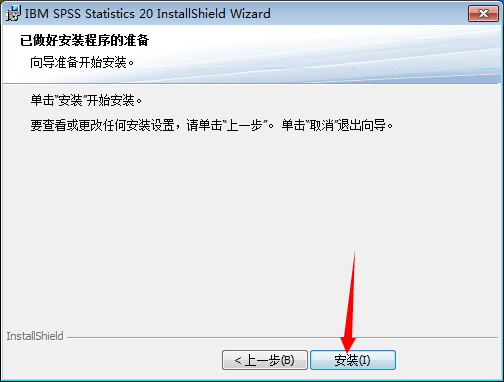
13.SPSS20軟件正在安裝過程中(大概需要10分鐘左右),請稍等

14.SPSS20安裝完成,將“單擊此處進行注冊...”前面復選框的勾去掉,然后點擊“確定” 就可以了。
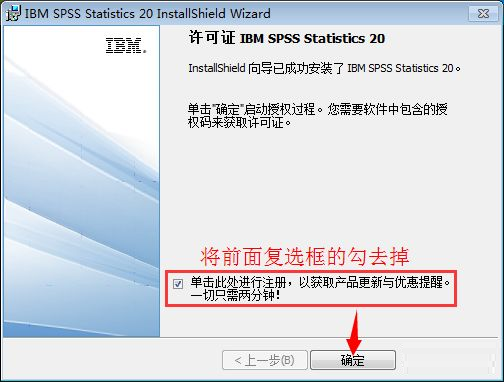
SPSS20使用方法
如何錄入數據
當前版本的SPSS可以很容易地讀取Excel數據,步驟如下:
1.打開spss,然后在菜單欄上執行:file--open--data
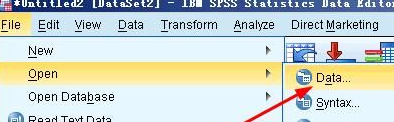
2.打開open data對話框,選擇files type為excel,否則你看不到excel文件?
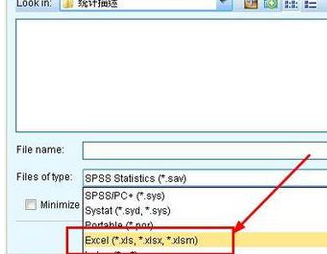
3.選中你要?導入的excel,然后點擊open按鈕
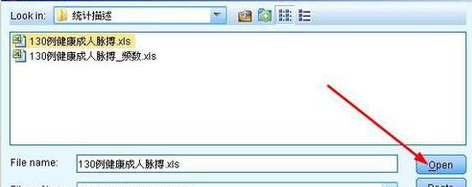
4.因為excel文件中有很多工作表,我們需要選擇你要導入的工作表
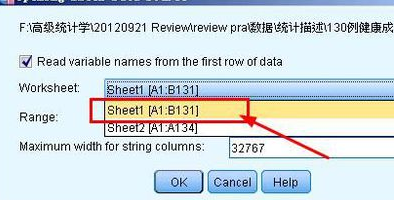
5.這接著我們看到這里問你變量名是否包含在excel數據中,假如excel表格中有標題,我們就勾選這個選項,假如表格沒有標題,直接就是數據,那么不需要勾選這個選項,點擊ok按鈕
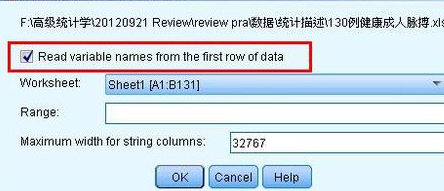
6.我們可以看到數據導入成功,并且變量名設置成了excel的表格的標題?
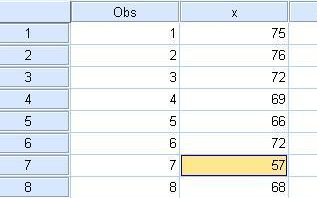
SPSS20常見問題
問:spss20.0如何做卡方檢驗、spss20.0如何計算x2和p值?
答:1.舉例說明卡方檢驗的spss軟件操作,舉例某醫師研究物理療法、藥物治療和外用膏藥三種療法觀察周圍性面神經麻痹的療效,建立數據文件如下。
2.單擊主菜單“數據"-”加權個案“,打開加權個案對話框。
3.從左邊源變量選擇”f“作為權變量,將其選入”頻率變量:“框中,單擊”確定“按鈕,執行加權命令。
4.單擊主菜單中的“分析”-“描述統計”-“交叉表”,打開對話框。
5.將左邊源對話框中的“療法”作為行變量調入“行:”下的矩形框;“療效”作為列變量調入“列:”下矩形框。
6.單擊“交叉表”對話框中的“統計量”選項,激活“卡方”,單擊“繼續”,返回到“交叉表”對話框。
7.單擊"單元格"選項,在計數下激活“期望值”,在百分比下激活“行”,單擊“繼續”,返回到“交叉表”對話框。
8在“交叉表”對話框中,單擊"確定"按鈕,即可得輸出結果。
問:spss20.0軟件安裝系統要求?
答:無特別要求、一般Win8、Win10都是可以的
問:SPSS20.0安裝之后要點擊哪個進入啊?安裝是成功了,但是不知道在哪打開?
答:新建sav文件,打開文件,或者打開已有sav文件。
SPSS20更新日志
開發GG說這次真的沒有bug了~
華軍小編推薦:
除了SPSS20這樣一款非常方便的,還有今目標、漢王考勤管理系統、愛莫腦圖、WPS Office、NTKO 大文件上傳控件等相關軟件提供下載,有需要的小伙伴請點擊下載使用。










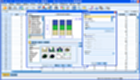


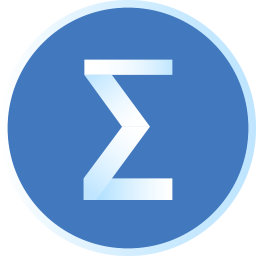

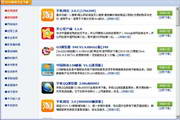
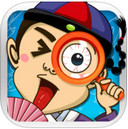





























您的評論需要經過審核才能顯示
有用
有用
有用